Habilitar o deshabilitar la función Tab Sleep en el navegador Firefox
En esta publicación, le mostraremos cómo puede habilitar o deshabilitar la función Tab Sleep en el navegador Firefox(enable or disable the Tab Sleep feature in the Firefox browser) . Cuando esta función está activada, Firefox pone las pestañas inactivas (a las que no ha accedido durante minutos) en modo de suspensión o las suspende. Eso es útil para que las pestañas no ocupen recursos del sistema o memoria innecesariamente. Cada vez que accede a cualquiera de las pestañas inactivas, se activan o vuelven al modo activo con una actualización. Si no encuentra útil esta característica, simplemente puede deshabilitarla siguiendo algunos pasos simples.
Habilitar o deshabilitar Tab Sleep en el navegador Firefox
Microsoft Edge también viene con una función similar para habilitar o deshabilitar las pestañas para dormir y suspender automáticamente las pestañas(enable or disable sleeping tabs and automatically suspend tabs) . Aquellos que usan el navegador Firefox pueden probar esta opción integrada para suspender automáticamente las pestañas de Firefox cuando no estén en uso o deshabilitar esa función. Aquí están los pasos:
- Abra el navegador Firefox
- Acceda a la página de Preferencias Avanzadas(Advanced Preferences)
- Busque la preferencia browser.tabs.unloadOnLowMemory
- Establezca su valor en falso(false) para deshabilitar la suspensión de pestañas.
Al principio, abra el navegador Firefox usando el cuadro de búsqueda(Search) o de alguna otra manera que prefiera.
Ahora acceda a la página de Preferencias Avanzadas(Advanced Preferences) . Para esto, escriba about:config en la barra de direcciones y presione la tecla Enter . Verá un mensaje de advertencia Proceder con Precaución . (Proceed with Caution)Allí, haga clic en el botón Aceptar el riesgo y continuar(Accept the Risk and Continue) y se abrirá la página de Preferencias avanzadas .(Advanced Preferences)
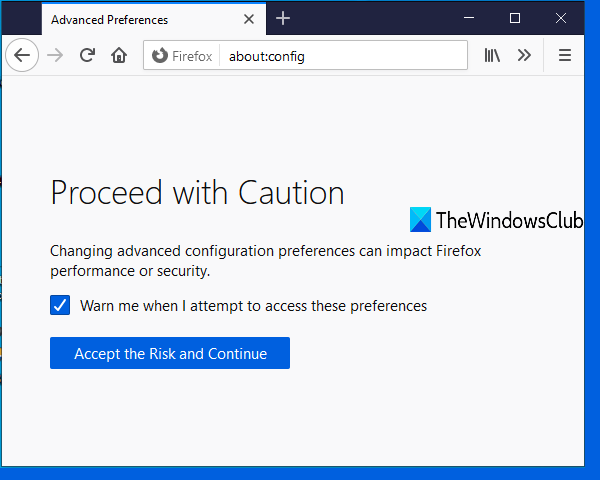
Ahora use el cuadro de búsqueda y escriba browser.tabs.unloadOnLowMemory . Cuando esta preferencia esté visible, haga doble clic en ella para establecer su valor en falso.
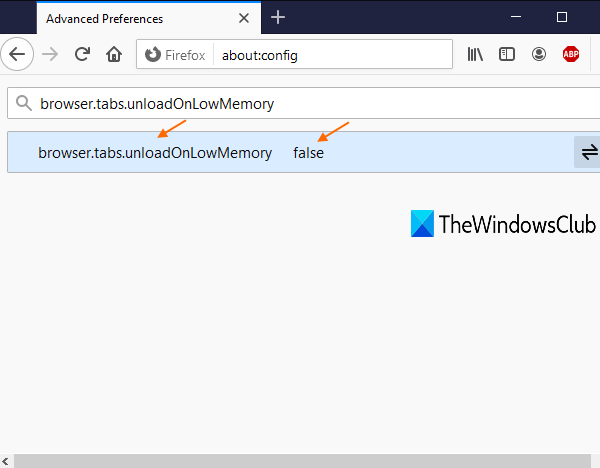
¡Eso es todo! Ha deshabilitado la función de suspensión de pestañas en su navegador Firefox .
Ahora, siempre que esté trabajando con demasiadas pestañas y no se acceda a algunas pestañas durante algunos minutos, Firefox no suspenderá automáticamente esas pestañas inactivas.
Para activar o habilitar la suspensión de pestañas en Firefox , simplemente siga todos los pasos anteriores y establezca el valor de preferencia tabs.unloadOnLowMemory(set tabs.unloadOnLowMemory) en verdadero.
Espero que ayude
Lecturas relacionadas:(Related reads:)
- Deshabilite Sleeping Tabs y evite que Chrome actualice las pestañas(Disable Sleeping Tabs and stop Chrome from refreshing Tabs)
- Habilite o deshabilite las pestañas en espera y suspenda automáticamente las pestañas en Microsoft Edge(Enable or Disable Sleeping Tabs and automatically suspend tabs in Microsoft Edge)
- Cómo habilitar o deshabilitar Tab Snoozing en Opera(How to enable or disable Tab Snoozing in the Opera) .
Related posts
¿Qué es Tab a Search en Firefox y cómo deshabilitarlo?
Cómo hacer que Firefox abra New Tabs como el último Tab a la derecha
Force Links para abrir en el fondo Tab en Chrome, Edge, Firefox, Opera
Cómo habilitar Firefox Tab Previews en la barra de tareas Windows 10
Make tab cambia más rápido en Firefox browser con Tab Warming feature
Cómo deshabilitar o habilitar complementos en Private Mode en Firefox
Deshabilitar, desinstalar Adobe Flash, Shockwave en Chrome, Firefox, Edge, es decir,
Restaurar o se han suprimido Firefox Bookmarks or Favorites
Cómo borrar Cache, Cookies, Browsing History en Chrome and Firefox
Cómo copiar URLs de todos los Tabs abiertos en Chrome and Firefox browser
Cómo habilitar o deshabilitar Adult Filter en el New Tab Page en Firefox
Google Chrome vs Firefox Quantum para Windows 10
Tree Style Tab add-on para Firefox le permite organizar su exceso de Tabs cuidadosamente
El complemento no se pudo descargar debido a un connection failure
¿Cómo se carga Fix Twitter NOGUGER EN Firefox error?
Cómo reabrir un Browser Tab CERRADO en Chrome, Safari, Edge and Firefox
Cómo guardar páginas web como PDF en Chrome or Firefox
400 Bad Request, Cookie Too Large - Chrome, Edge, Firefox, es decir,
Cómo encontrar Firefox Profile folder en Windows PC
Cómo deshabilitar Session Restore Crash Recovery en Firefox
